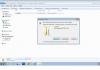Tänapäeval puutume arhiivifailidega kokku väga sageli ja kõigil platvormidel: Windows, Mac või Linux. Need võivad olla programmid, süsteemi või andmebaasi varukoopiad või lihtsalt failide arhiiv. Samuti peame sageli Linuxis oma arhiive looma, et mitu faili sõpradele üle kanda või failimajutusteenusesse üles laadida. Tarkvarapakette, lähtekoode ja paljusid muid Internetis levitatavaid faile levitatakse arhiivide kujul. Linuxis failide terminali kaudu arhiveerimise õppimine on väga oluline, kui teil pole juurdepääsu graafilisele liidesele, vastasel juhul muutub aja jooksul terminalis töötamine lihtsalt meeldivamaks.
Selles juhendis tahan üksikasjalikult tutvuda Linuxi arhiveerimisutiliitidega - tar, vaid ka teiste vähemtuntud ja populaarsete tihendusalgoritmidega.
Oluline on märkida, et arhiveerimine Linuxis ei ole sama mis Linuxi failide tihendamine. Arhiveerimine on mitme väikese faili ühendamine üheks mugavamaks hilisemaks edastamiseks, salvestamiseks, krüpteerimiseks või tihendamiseks. Nagu ma juba ütlesin, teostavad arhiveerimist spetsiaalsed utiliidid. Me ei puuduta failide arhiveerimist graafilises liideses, saate need ise välja mõelda, meie teema on terminal.
Linuxi kõige populaarsem arhiveerimisutiliit on tar. Seda kasutatakse peaaegu kõikjal, allikate arhiveerimiseks, pakendite pakkimiseks. Tihenduseks kasutatakse olenevalt pakkimisalgoritmist ka teisi utiliite, näiteks zip, bz, xz, lzma jne. Esmalt tehakse eraldi programmide abil arhiveerimine, seejärel tihendamine. Mõnede äsja loodud arhiivi tihendusutiliidide automaatset käivitamist toetavad tar ja muud sarnased programmid spetsiaalsete suvandite abil.
Krüpteerimine on ka kasulik arhiveerimisfunktsioon. Kuid nüüd vaatame, millised utiliidid on olemas, mida saab kasutada Linuxi failide arhiveerimiseks ja kuidas neid kasutada.
Tõrva
Tar on tavaline utiliit, mida kasutatakse Linuxi failide arhiveerimiseks. Tasapisi on see väikesest arhiveerimisprogrammist kasvanud võimsaks tööriistaks, mis toetab paljusid arhiivivalikuid ja tihendusalgoritme. Programm toetab suurt hulka parameetreid. Vaatame selle süntaksit ja peamisi parameetreid:
$tar valikud f kirjutatav_fail /kausta_failid_arhiivi jaoks
Vaatame nüüd peamisi valikuid:
- A- lisage fail arhiivi
- c- looge arhiiv Linuxis
- d- võrrelda arhiivifaile ja lahtipakkitud faile failisüsteemis
- j- tihendage arhiiv Bzipi abil
- z- tihendage arhiiv Gzipi abil
- r- lisage failid arhiivi lõppu
- t- näidata arhiivi sisu
- u- värskendage arhiivi failisüsteemi suhtes
- x- ekstraktida failid arhiivist
- v- näidata üksikasjalikku teavet tööprotsessi kohta
- f- fail arhiivi salvestamiseks
- -C- pakkige lahti määratud kausta
- --riba-komponendid- visake ära n alamkausta
Vaatame nüüd failide arhiveerimist Linuxis. Arhiivi loomiseks kasutage järgmist käsku:
tar -cvf arhiiv.tar.gz /tee/failidele
Ja linux tar arhiivi lahtipakkimiseks:
tar -xvf arhiiv.tar.gz
Pakkimisvaliku kasutamist on väga lihtne meeles pidada c - C läbi ja lahti pakkimiseks - x- e X trakti.
Tihendatud arhiiv luuakse täpselt samamoodi, ainult võtmega -z, see tähendab, et kui kasutati gizp-krüptimist, kui on vaja bzip, siis kasutatakse suvandit -j:
tar -zcvf arhiiv.tar.gz /tee/failidele
$ tar -zxvf arhiiv.tar.gz
Näiteks vaatame, kuidas Linuxis kausta arhiivida:
tar -zcvf home.tar.gz ~/
Kuigi me saame seda teha erinevalt, saame sama arhiivi, kui loome esmalt tavalise arhiivi targa ja seejärel tihendame selle tihendusutiliidiga, ainult siin saame tihendusprotsessi üle suurema kontrolli:
gzip arhiiv.tar
Samuti saate kompressiooni eemaldada:
gunzip arhiiv.tar.gz
Allpool vaatleme tihendusutiliite.
Faili arhiivi lisamiseks kasutage järgmist.
tar -rvf arhiiv.tar fail.txt
Ühe faili ekstraktimiseks on süntaks sama:
tar -xvf arhiiv.tar fail.txt
Saate eraldada mitu faili, sobitades mustri metamärgi parameetriga, näiteks ekstraktida kõik php-failid:
tar -xvf arhiiv.tar --wildcards "*.php"
Vaikimisi saate linux tar arhiivi lahti pakkida arhiivinimega aktiivsesse kausta, et soovitud kausta lahti pakkida, kasutage lülitit -C:
tar -xvf arhiiv.tar -C /tee/kataloogi
Vaatasime standardset utiliiti, nüüd vaatame lühidalt selle alternatiive. Neid pole palju ja enamik neist on juba aegunud.
Shar
Shar võimaldab teil luua isepakkevaid arhiive. See on sisuliselt shelliskript ja selle lahtipakkimiseks on vaja Bashi või muu Bourne Shelliga ühilduvat kesta. Sharil on mitmeid eeliseid, kuid see võib olla ka ebaturvaline, kuna arhiiv on käivitatav fail.
Jagamisvalikud:
- -o- salvestage arhiiv standardväljundi asemel faili
- -l- piirata väljundfaili suurust
- -L- piirata väljundfaili suurust ja jagada see osadeks
- -n- arhiivi nime ei lisata päisesse
- -a- lubab pealkirjade automaatset genereerimist
Näited Shari kasutamisest Linuxi kausta arhiivimiseks:
Looge ühisarhiiv:
shar faili_nimi.laiend > failinimi.shar
Pakkige ühisarhiiv lahti:
Ar
ar on utiliit arhiivide loomiseks ja haldamiseks. Kasutatakse peamiselt staatiliste teekide arhiveerimiseks, kuid seda saab kasutada mis tahes arhiivide loomiseks. Varem kasutati üsna sageli, kuid tõrva utiliit asendas selle. Praegu kasutatakse ainult staatiliste teegifailide loomiseks ja värskendamiseks.
- - d- eemaldage moodulid arhiivist
- - m- liikmete liigutamine arhiivis
- - lk- printida konkreetsed arhiiviliikmed
- -q- kiire lisamine
- -r- lisage arhiivi liige
- -s- luua arhiiviregister
- -a- lisage olemasolevasse arhiivi uus fail
Vaatame nüüd kasutusnäiteid. Loome objektifailidest substraction.o ja division.o staatilise teegi libmath.a:
ar cr libmath.a lahutamine.o jagamine.o
Nüüd ekstraheerime failid arhiivist:
Nii saate lahti pakkida mis tahes staatilise teegi.
Cpio
cpio – tähendab sisse ja välja kopeerimist (kopeeri sisend ja väljund). See on veel üks Linuxi standardne arhiveerija. Kasutatakse aktiivselt Red Hati paketihalduris, aga ka initramf-ide loomiseks. Selle programmi abil tavaliste failide arhiveerimine Linuxis ei ole kohaldatav.
Utiliidi valikud:
- -a- lähtestage failidele juurdepääsuks kuluv aeg pärast nende kopeerimist
- -A- lisage fail
- -d- vajadusel luua katalooge
Kasutusnäide. Looge cpio arhiiv:
fail1.o fail2.o fail3.o
ls | cpio -ov > /tee/väljundkausta/obj.cpio
Pakkige arhiiv lahti:
cpio-idv< /path/to folder/obj.cpio
Ka linuxi kausta arhiveerimine käib ise.
Arhiivide tihendamine Linuxis
Vaatasime, kuidas Linuxis arhiivi luua. Räägime nüüd kompressioonist. Nagu ma ütlesin, kasutatakse tihendamiseks spetsiaalseid utiliite. Vaatame lühidalt mõnda neist
Gzip
Kõige sagedamini kasutatav on Gzip. See on standardne pakkimise utiliit Unixis/Linuxis. Dekompressiooniks kasutage gunzip või gzip -d Esiteks, vaatame selle süntaksit:
$gzip suvandite fail
$ gunzip suvandite fail
Vaatame nüüd valikuid:
- -c- väljundarhiiv standardväljundile
- -d- lahti pakkida
- -f- pakkige jõuga lahti või suruge kokku
- -l- näidata teavet arhiivi kohta
- -r- itereerige rekursiivselt läbi kataloogide
- -0 - minimaalne tihendusaste
- -9 - maksimaalne tihendusaste
Tõrva utiliidi kirjelduses olete juba näinud kasutusnäiteid. Näiteks tihendame faili:
gzip -c fail > arhiiv.gz
Pakime nüüd lahti:
gunzip -c arhiiv.gz
Kuid Linuxis kausta tihendamiseks peate selle esmalt tari abil arhiivima ja alles seejärel arhiivifaili gzipi abil tihendama.
Bzip
bzip2 on Linuxi jaoks teine alternatiivne tihendusutiliit. See on tõhusam kui gzip, kuid on aeglasem. Lahtipakkimiseks kasutage utiliiti bunzip2.
Ma ei kirjelda bzip2 võimalusi, need on sarnased gzipiga. Linuxis arhiivi loomiseks kasutage järgmist.
Fail file.bz2 luuakse praeguses kataloogis
Lzma
Uus ja väga tõhus tihendusalgoritm. Süntaks ja valikud on samuti sarnased Gzipiga. Lahtipakkimiseks kasutage unlzma.
Xz
Veel üks väga tõhus tihendusalgoritm. Tagasiühilduv Lzmaga. Helistamise parameetrid on samuti sarnased Gzipiga.
Zip
Platvormideülene utiliit tihendatud ZIP-arhiivide loomiseks. Selle algoritmi Windowsiga ühilduvad teostused. Zip-arhiive kasutatakse väga sageli failide vahetamiseks Internetis. Selle utiliidi abil saate tihendada mõlemad failid ja tihendada Linuxi kausta.
Utiliidi süntaks:
$ ZIP-valikute failid
$ pakkige lahti valikute arhiiv
Utiliidi valikud:
- -d kustuta fail arhiivist
- -r- läbida katalooge rekursiivselt
- -0 - ainult arhiiv, ilma tihendamiseta
- -9 - parim tihendusaste
- -F- parandage ZIP-fail
- -e- failide krüptimine
Zip-arhiivi loomiseks Linuxis kasutage.
- Laiend (vorming) on märgid faili lõpus pärast viimast punkti.- Arvuti määrab failitüübi laienduse järgi.
- Vaikimisi ei näita Windows failinimelaiendeid.
- Mõnda tähemärki ei saa failinimes ja laiendis kasutada.
- Kõik vormingud ei ole seotud sama programmiga.
- Allpool on kõik programmid, mida saab kasutada XZ-faili avamiseks.
Bandizip on mugav arhiveerija Windowsi operatsioonisüsteemide jaoks. Programm toetab enamikke erinevaid vorminguid ja sellel on ainulaadne algoritm tihendamatute failide vahelejätmiseks. Bandizip on integreeritud Exploreri kontekstimenüüsse, mis lihtsustab oluliselt programmi enda haldamist, sest kõiki vajalikke toiminguid, näiteks arhiivide loomist või andmete lahtipakkimist, saab teha otse Explorerist. Lisaks on sellel krüpteerimisalgoritm, mis võimaldab kaitsta faili soovimatu avamise eest. Lisaks on programmil failile parooli määramise funktsioon. Seda parooli on teadaolevalt võimatu häkkida...
Universal Extractor on mugav utiliit erinevate arhiivide, aga ka mõne täiendava failitüübi lahtipakkimiseks. See programm sobib eelkõige neile kasutajatele, kes loovad arhiive arvutis, kuid ainult laadivad Internetist alla erinevaid arhiive ja seejärel pakivad need lahti. Utiliit Universal Extractor saab selle ülesandega üsna hästi hakkama. See võimaldab teil lahti pakkida kõik teadaolevad arhiivid, samuti dll, exe, mdi ja muud tüüpi failid. Tegelikult võib programm teatud määral toimida omamoodi programmi installijana, sest see võimaldab teil mõned installijad lahti pakkida ja seejärel käivitada...
HaoZip on populaarse Winrari arhiivi Hiina kloon nii funktsionaalsuse kui ka liidese kui terviku osas. Arhiveerija saab töötada kõigi populaarsete vormingutega, sealhulgas 7Z, ZIP, TAR, RAR, ISO, UDF, ACE, UUE, CAB, BZIP2, ARJ, JAR, LZH, RPM, Z, LZMA, NSIS, DEB, XAR, CPIO, SPLIT, WIM, IMG ja teised. Lisaks saate Haozipi kasutades paigaldada ISO-pilte ja vaadata pilte sisseehitatud vaataja kaudu, mis on arhiivijatele väga kasulik funktsioon. Liidese osas on Hiina arendajad siin head tööd teinud. Nad mitte ainult ei kopeerinud disaini ja funktsionaalsust Winrari arhiivist, vaid lisasid ka...
WinRAR on tuntud programm, mis on loodud arhiividega töötamiseks. Utiliit sisaldab laias valikus sisseehitatud võimalusi. WinRAR tihendab andmeid kiiremini kui konkurendid, säästes kettaruumi ja kasutaja aega. Toetab tuntud arhiivivorminguid ja sobib multimeediumifailide tihendamiseks. Automaatne failivormingu tuvastamine, spetsiaalne andmete tihendamise algoritm ja optimaalne pakkimismeetod on rakenduse eelised. WinRAR suudab tihendada täitev-, multimeediumifaile ja objektimoodulite teeke. Rakendus võimaldab jagada arhiive eraldi köideteks ja salvestada need erinevatesse salvestusseadmetesse.
Ashampoo ZIP on arhiveerimisprogramm, mis aitab vajalikku teavet tihendada ja salvestada. Töötab mitmesuguste vormingutega, võimaldades kasutajatel saata suuri dokumente tihendatud kujul. Ashampoo ZIP-il on lai valik erinevaid funktsioone. Rakenduse abil saate arhiive luua, lahti pakkida ja poolitada. Lisaks toetab programm lugemist, taastamist, krüptimist ja kohest teisendamist. Ashampoo ZIP-i toetatud vormingute loend on üsna muljetavaldav. Lisaks arhiivide loomisele toetab programm dokumentide lahtipakkimist enam kui 30 erinevas arhiivivormingus.
Erinevate arvutitarkvarade arendajad annavad igal aastal kasutajate mugavuse parandamiseks ja suurendamiseks välja palju huvitavaid, mugavaid ja kvaliteetseid programme, mis nende tööd oluliselt aitavad. Üks neist programmidest on WinArci arhiivi uusim arendus. See utiliit on avalikuks kasutamiseks saadaval ja selle abiga saate hõlpsalt arhiveerida või dearhiveerida mis tahes teid huvitava faili. Töötamise ajal kasutab see utiliit kõiki protsessori tuumasid, kiirendades seeläbi arhiveerimisprotsessi. Lisaks on sellel RAM-i kasutuse reguleerimise funktsioon, mis vähendab oluliselt teie arvuti koormust...
Laadisin hiljuti alla pildi värskest 8.2 failist, olin üllatunud, kui nägin, et pilt on pakitud .xz-sse, ma polnud sellest arhiivivormingust varem kuulnudki, selgub, et XZ on tihendatud andmevorming, mis kasutab LZMA2 algoritmi ja on mõeldud LZMA-vormingu asendamiseks. Nagu vormingud gzip ja bzip2, on see ühe faili konteiner, seega kasutatakse seda tavaliselt koos tar-vorminguga.
Harjumusest proovisin WinRariga lahti pakkida, millele sain temalt vastuse, et arhiiv on katki või pole arhiiv 🙁 kurb!
Leidsin Internetist DOS-i utiliidi selliste arhiivide lahtipakkimiseks, lekitasin selle endale ja postitasin oma veebisaidile, sest... teil peavad need asjad käepärast olema)
Pakime arhiivifaili lahti, viskame faili xz.exe süsteemi32-sse, välja arvatud juhul, kui tahame seda muidugi rahulikult kasutada, sisestamata selle täielikku teed.
Utiliidiga töötamine on väga lihtne, näiteks pakkige lahti värske jaotuspakett:
Xz -d u:\FreeBSD-8.2-RELEASE-amd64-dvd1.iso.xz
Samuti saate vaadata kõiki käsuklahve:
C:\xz --help Kasutus: xz ... ... Tihendage või pakkige lahti failid .xz-vormingus. -z, --kompressi tihendustugevus -d, --lahti pakkimise tugevus -t, --test kontrollige tihendatud faili terviklikkust -l, --loendi loendi teave failide kohta.xz -k, --hoida salvestamine (do mitte kustutada) sisendfailid -f, --sundi sunnitud väljundfaili ülekirjutamine ja linkide (de)tihendamine -c, --stdout kirjutavad standardväljundisse ja ei kustuta sisendfaile -0 ... -9 tihendamise eelseadistus; vaikimisi 6; kasutage kompressorit *ja* kasutage enne 7-9 kasutamist dekompressori mälu! -e, --extreme proovige parandada tihendussuhet, kasutades rohkem protsessori aega; ei mõjuta dekompressori mälunõudeid -q, --quiet supress hoiatused; vigade mahasurumiseks määrake kaks korda -v, --verbose olema paljusõnaline; täpsustage kaks korda veelgi üksikasjalikuma aruandluse jaoks -h, --help kuvab selle lühikese spikri ja välju -H, --long-help kuvab üksikasjaliku abi (loetletud on ka täpsemad valikud) -V, --version kuvab versiooninumbri ja välju
Noh, kuidas kõik on)
Nautige utiliidi kasutamist!)
Valik "topeltklõps, pakki lahti" pole halb. Kuid mitte universaalne. Noh, mitte nii huvitav kui hulk viise, kuidas seda konsoolis teha! Seetõttu veel üks märkus stiilis "Kõik viisid selle tegemiseks".
Võib-olla on parim valik arhiivi jaoks, mille soovite avalikuks allalaadimiseks kättesaadavaks teha tõmblukk- arhiiv. Tööriistad selle lahtipakkimiseks on saadaval peaaegu kõigis operatsioonisüsteemides. Isegi Windowsis on kummaline, kuid siiski zip-arhiveerija. Kui kasutate Linuxit / FreeBSD-d / MacOS-i, on teie valik lahti pakkida:
Paki lahti fail.zip
Üldiselt on selge, miks ZIP on populaarseks muutunud. See kasutab patendivaba Deflate algoritmi, mis on pikka aega muutunud tihendamisel peaaegu standardiks: seda kirjeldatakse RFC 1951-s ja paljud inimesed kasutavad seda (sama gzip ja png pildisalvestusvorming, ma ei hakka kõike loetlema - ZIP on tõesti suurepärane!).
Lisaks sai selle formaadi autor Phil Katz omal ajal üsna kuulsaks. Kasutaja Interneti koidikul, BBS-i ajastul, optimeeris ta tihendamiseks kasutatud ARC-vormingut, kuid viimase autoritele see ei meeldinud. Nagu kurikuulsas läänes kombeks, toimus juriidiline lahing, mille käigus Katz näitas end toreda kaaslasena. Saate isegi vaadata dokumentaalfilmi “Compression”, mis kirjeldab vastasseisu.
Niisiis sa ei saa seda lihtsalt teha hea tihendusalgoritm. Seda kõike peame ka skandaalis propageerima.
Kuigi ma ei käitu lollina. Suur panus IT-sse, meie reaalsusesse. Kahju, et Phil ei saanud piisavalt kuulsust, et mitte kõike alkoholi uputada. Kuigi võib-olla oli talle nii parem. Ta suri 2000. aastal (37-aastane). Puhka rahus, sõber!
Teise formaadi paneksin oma isiklikku "topi" RAR. Mitte sellepärast, et ma seda sageli näen, vaid sellepärast, et see jääb mulle meelde. Iga kord, kui ma lähen ja panen unrar.
Ubuntu/Debian/Mint ja teiste jaoks, millel on apt, on see:
$ sudo apt install unrar
FreeBSD-s näeb see välja järgmine:
% sudo pkg install unrar
Ja MacOS-i jaoks:
$ brew install unrar
Või võite minna App Store'i ja alla laadida The Unarchiver
See toetab ka selliseid vorminguid nagu ZIP, 7z, LHA, LZH, Tar, gzip, bzip2, StuffIt, StuffIt X, DiskDoubler, Compact Pro, PackIt, cpio, XAR, RPM, LZMA, XZ, Z, CAB, MSI, NSIS, ALZip, ARJ, Ace, Zoo, ADF, DMS, LZX, PowerPacker, NSA, SAR, NDS, Split failid... Muide, see on tõsi.
WinRARil on buildid nii Linuxile kui Bistile, kaasas on ka MacOS - nii et kui oled harjunud/mugavam, siis on ka see võimalik. Ja pole ka ime – see on eksisteerinud alates 1993. aastast.
Kuigi rar on meie kaasmaalase (sündinud NSV Liidus) areng ja samal ajal karm Tšeljabinski programmeerija... Kuid ma ei hakka seda hetke "upuma" - olgem siiski maailma kodanikud! Aga tema on ka FARi looja... Jevgeni Roshal – kohtuge!
Ühesõnaga, kõik on suurepärane, kuid rarchik on varaline. Ta vajutab hästi, täpselt nagu tema looja (vähemalt tema vend). Seetõttu pole see erinevates süsteemides "karbist väljas" saadaval, kuid Windowsi kasutajad on selle vorminguga juba väga haaratud - peate seda aeg-ajalt nägema.
Auväärsel 3. kohal on perekond tõrva- arhiivid. tar on arhiveerija. See ei tihenda, vaid arhiveerib failide kaupa. Loob arhiivi! Ma ei tea, kuidas erinevust veelgi tugevamalt esile tuua... Üldiselt kujutame ette arhivaarit. Ta kuhjab dokumendid üksteise kõrvale nii, et lõpuks tekib kapp, mis sisaldab kogu teavet teatud teema kohta. Kapp on midagi enamat kui lihtsalt failide kogu. Nii oma tähenduse kui ka koha poolest. Niisiis, tõrv on arhivaar. See teeb veelgi suurema faili, mis sisaldab valikut teisi faile.
Siin räägime algoritmist, mitte kõvaketta sektoritest (ma tean, ma olen igav, sa juba tahtsid sellest kirjutada ... aga ma olen ka igav ;-)).
Ja nüüd saame selle faili tihendada. Ma ei tea, kuidas teil on, aga mulle tundub see ühe Unixi põhimõtte täiusliku illustratsioonina:
Kirjutage programme, mis teevad ühte asja ja teevad seda hästi.
Nii et see on siin! Olgu, kes mõistab, see saab aru, kes ei mõista, see andestab...
Ja nüüd saate selle tihendada mis tahes universaalse tihendusalgoritmi abil (on olemas ka konkreetse andmetüübi jaoks spetsialiseerunud)!
Ja siin on meil juba umbes 180 formaadi tugi... Kõik muidugi karbist välja ei tule. Kõige tavalisem:
Kõige tavalisem variant on tihendatud tõrva-arhiivi loomine
tõrva -czf fail.tar.gz allikas.c allikas.h
Pakkige lahti – vastavalt:
tõrva -xzf fail.tar.gz
Loo/ekstrakti – kõik on loogiline! Ja see on Unixis "pakettide" levitamise üks levinumaid vorminguid. Sama slack (tänu suurepärasele Patrickule) kasutab seda pakettide allalaadimiseks ja installimiseks. Otse juure, otse “hinge”!
Üldiselt kasuta tõrva, kuula emme!
Terve ajalugu, infrastruktuur, ajastud, inimeste saatused... Ja ainult 3 tüüpi arhiive.
Noh, neile, kes tahtsid mõnda keerulist arhiivi lahti pakkida, kuid jäid selle artikliga jänni, on siin nimekiri:
gz (gzip) fail, pakkige see lahti käsuga:
Sama ka BZ2- pakkige lahti kasutades:
bunzip2 fail.bz2
Võib leida ka faile XZ. Pakkige lahti käsuga
arhiiv
xz -- pakkige fail.xz lahti
XZ saab faile lahti pakkida ja LZMA vorming:
xz --format=lzma --dekompresseeri fail.lz # .lz-failide jaoks
Sest 7Z- failid, mida kasutame:
Enne seda peate installima p7zip (sudo apt-get install p7zip).
Võib-olla saite faili ilma laiendita või vale laiendiga, seejärel kasutage failivormingu väljaselgitamiseks failikäsku:
fail file.unknown
Näiteks:
$ fail server.jjj server.jjj: pakkige arhiiviandmed, ekstraktimiseks vähemalt v2.0
Kui teate vormingut, võite alati minna Google'isse ja uurida, kuidas see lahti pakkida. Või võtke ühendust dokumentatsiooni/autoriga ja kirjutage ise lahtipakkija.
Olen kindel, et jäin kahe silma vahele veel üle 100 vormingu, mida "kõik kasutavad". Kirjuta ja lisan!
Tõenäoliselt teavad paljud juba tihendus-/lahutusutiliidist xz. Kuid nad ei tea isegi rohkem. Sellepärast kirjutasin selle sissejuhatava teema.
Xz on andmete tihendamise vorming koos gzipi ja bzip2-ga, mis sisalduvad GNU rakendustes.
Kasutab LZMA-algoritmi, sama mis 7z-s, mis tähendab, et mitut tüüpi andmeid, näiteks teksti, binaarandmeid, mida pole veel tihendatud, on võimalik tihendada tugevamalt kui ülalmainitud standardseid.
xz-i kasutatakse uues versioonis rpm 4.7.2 .cpio arhiivide tihendamiseks rpm-pakettides (kasutatud alates Fedora 12-st).
ArchLinux kasutab üldiselt paketina .tar.xz.
GNU taril on nüüd suvand -J --lzma, mis täidab sama rolli nagu -z gzip jaoks ja -j bzip2 jaoks
Plussid:
Kõrge tihendusaste
Miinused:
suur ressursikulu:
protsessori aeg (ja tegelik tihendusaeg)
mälu (konfigureeritav, kuid siiski rohkem kui gzip, bzip2).
Eelkõige xz juures --parim ehk -9 kulub kuni 700 MB! pakkimisega ja 90 MB koos dekompressiooniga
Omadused:
Suurt mälutarbimist piirab veidi olemasolevate ressursside eelarvutamine.
integreerimine GNU tar-sse
voogudega töötamine
valikuline: edenemisriba --verbose kaudu
Ma ei taha sissejuhatavat teemat graafikute ja muuga liialt risustada, aga ilma selleta ka ei saa:
Tegin triviaalse katse gzip, bzip2, xz tihendusastme ja ajakulu kohta. Külalisena osaleb ka WinRar (kuigi joobes, veini all, kuid näitas siiski suurepäraseid tulemusi)
Saame 4 ruutu:
All vasakul – aeglane ja nõrk: gzip ja winrar kiireimad.
Üleval vasakul: võitnud tihendamise/aja suhe: bzip2, xz toimib tihendustasemetel 1 ja 2 veidi paremini ja
Üleval paremal: tõeline pressimismehhanism: pikk, kuid väga kokkusurutav xz
All paremal: kedagi pole ja kellele on vaja kaua töötavat ja nõrgalt tihendavat arhiveerijat?
Kuid üldiselt pole koordinaatide ruudustik hästi valitud: kuidas me hindame aega? kategooriad! näiteks kiiresti - 10-20 sekundit, keskmiselt pool minutit kuni minut, rohkem kui 2 minutit - see on pikk aeg.
nii et logaritmiline skaala on siin selgem: 
Ja kui hindame neid voo tihendamiseks, siis minu Core2Duo E6750 @ 2,66 GHz,
siis on see graafik: 
need. Kasutades kompressorina konveierit gzip -1 või gzip -4, saate 100 Mbit võrgus sõita kuni 25 MB/sek tihendamata andmeid. (Ma kontrollisin seda mitu korda - gzip -4 annab millegipärast rohkem kasumit kui -3 või -5)
kass /mõned/andmed | gzip -1c | ssh kasutaja@somehost -c "gzip -dc > /some/data"
xz saab selles kasutada ainult kanalitel<8мбит,
Ilmne järeldus (K.O. abiga)
xz- ressursikulu tõttu hõivab see kompressor-arhiivide niši, kus tihendusaste võib mängida suurt rolli ning arvutus- ja ajaressurssi on piisavalt. need. mitmesugused varukoopiad/arhiivid, distributsioonid (rpm, tar.xz archlinuxis). Või väga lihtsalt tihendatavad andmed: logid, tabelid teksti-digitaalsete andmetega csv, tsv, mida ei peaks muutma.P.S. Ükskõik kui õnnelik ma xz üle ka poleks, WinRar võidab kulutatud jõupingutuste mõistlikkus.